Привязка домена и поддомена в обновленной панели reg.ru
Здравствуйте, дорогие друзья!
В этом руководстве мы подробно рассказываем, как привязать существующий домен к платформе LPgenerator в панели регистратора доменных имен reg.ru с обновленным дизайном личного кабинета.
В случае, если ваш личный кабинет reg.ru по-прежнему отображается в старом дизайне, пожалуйста, воспользуйтесь иным руководством, доступным по следующей ссылке: привязка домена и поддомена в панели reg.ru.
Подготовка к привязке домена
1. Перейдите по следующей ссылке и войдите в личный кабинет регистратора reg.ru. На открывшейся странице выберите в панели сверху пункт «Домены»:
2. Отыщите в списке домен, который вы желаете привязать к платформе. Кликните по его названию:
3. Нажмите на кнопку «Изменить» напротив пункта «DNS-серверы и зона»:
4. Убедитесь, что в блоке настроек «DNS-серверы» установлены те же параметры, как и на следующем скриншоте:
Если DNS-серверы не совпадают с « reg.ru» и «ns2.reg.ru» (бесплатными DNS-серверами reg.ru), кликните по иконке карандаша в правом верхнем углу карточки параметров:
reg.ru» и «ns2.reg.ru» (бесплатными DNS-серверами reg.ru), кликните по иконке карандаша в правом верхнем углу карточки параметров:
В раскрывшемся справа списке выберите пункт «Бесплатные DNS-серверы REG.RU»:
Подтвердите изменение DNS-серверов:
В случае успеха вы получите уведомление о том, что изменения внесены.
При возникновении каких-либо ошибок на данном этапе, пожалуйста, обратитесь в службу поддержки пользователей регистратора reg.ru.
Привязка домена к платформе
1. Прокрутите страницу ниже, до раздела «Ресурсные записи». Убедитесь, что в списке отсутствуют A-записи, указывающие на корень домена «@», и CNAME-записи, указывающие на «www». Примеры таких записей отражены на скриншоте ниже:
Если подобные записи есть в списке, удалите их, кликнув поочередно по иконке корзины напротив каждой из записей:
2. Кликните по кнопке «Добавить запись»:
Кликните по кнопке «Добавить запись»:
3. В отобразившемся справа списке выберите тип записи «А»:
4. Введите следующие значения в предложенные поля и сохраните DNS-запись:
- Subdomain: @
- IP Address: 84.38.188.100
5. Повторите действия согласно пунктам 2-4, только на этот раз значение IP-адреса для записи с типом A будет другим:
Subdomain: @
IP Address: 77.244.212.51
6. Таким же образом добавьте новую запись, только на этот раз с типом «CNAME». Обязательно убедитесь, что в поле «Canonical name», в записи «testlpgenerator.ru.» присутствует точка в конце:
- Subdomain: www
-
Canonical name:
7. Проверьте список и убедитесь в том, что в нем отображаются все только что добавленные DNS-записи.
Настройка завершена. Теперь вы можете публиковать лендинги по адресу домена согласно следующему руководству: как опубликовать страницу в интернете и изменить ее адрес?
Обратите внимание: после изменения DNS-записей должно пройти некоторое время для обновления списков на мировых DNS-серверах. Ваш домен станет активен после обновления серверов, которое обычно занимает от 4 до 24-х часов.
Ваш домен станет активен после обновления серверов, которое обычно занимает от 4 до 24-х часов.
По любым возникшим вопросам обязательно обращайтесь к нашим специалистам службы технической поддержки. По будням, с 10 до 18 часов по Москве мы доступны по номеру телефона 8(800)505-72-45, а с 11 до 19 часов с нами можно будет связаться в рамках Skype (логин: lpgenerator).
Также мы будем рады ответить на любые ваши вопросы, адресованные на email-адрес [email protected], круглосуточно и без выходных.
Высоких Вам конверсий!
С уважением,
команда LPgenerator.
24-12-2018
Понравилась статья? Поделитесь впечатлениями или расскажите о вашем опыте.
КомментироватьCNAME-запись
CNAME-запись позволяет использовать поддомен в вашем домене как псевдоним для другого домена. Например, с помощью записи CNAME вы можете сделать так, чтобы по адресу вида mail. открывалась Яндекс Почта вашей организации. example.org
example.org
Если вы делегировали домен на серверы Яндекса, CNAME-запись будет настроена автоматически.
- Общая инструкция по настройке CNAME-записи
- Подробные инструкции по настройке CNAME-записи у некоторых хостинг-провайдеров
Чтобы настроить доступ к почте по адресу вида mail.yourdomain.tld:
Войдите в панель управления доменом (зоной DNS) на сайте компании, которая предоставляет вам DNS-хостинг.
Создайте CNAME-запись со следующими значениями полей (в разных панелях управления названия полей могут отличаться):
Имя поддомена (или Хост) —
mailВ некоторых панелях управления в качестве имени записи требуется указывать полное имя поддомена, например:
mail.yourdomain.tldЗначение —
domain. mail.yandex.net.
mail.yandex.net.Обратите внимание, что менять имя сервера (подставлять вместо
domainимя своего домена) не нужно.Точка в конце имени сервера обязательна, кроме тех случаев, когда ваша панель управления добавляет эту точку по умолчанию.
- Если требуется заполнить поле TTL, укажите
21600.
Подождите, пока изменения вступят в силу. Может потребоваться до 72 часов, чтобы DNS-серверы в интернете обменялись данными о новых DNS-записях.
Внимание. Нельзя добавить CNAME-запись, если для данного хоста уже создана запись другого типа. Например, если для поддомена уже настроена запись типа TXT, удалите ее и создайте CNAME-запись для этого хоста.
- reg.ru
Откройте страницу https://reg.ru и войдите в ваш аккаунт.
Нажмите кнопку с вашим логином и выберите Домены и услуги.

Нажмите ссылку с именем нужного домена. Откроется страница Управление.
Выберите DNS-серверы и управление зоной.
- Добавьте новую CNAME-запись со следующими значениями полей:
Подождите, пока изменения в DNS вступят в силу. Может потребоваться до 72 часов, чтобы DNS-серверы в интернете обменялись данными о новых DNS-записях.
Откройте страницу https://cp.masterhost.ru и войдите в ваш аккаунт.
На панели справа выберите DNS-зоны.
Нажмите ссылку с именем нужного домена. Откроется страница Просмотр DNS-зоны.
- Добавьте новую CNAME-запись со следующими значениями полей:
Полe MX preference оставьте пустым.
Подождите, пока изменения в DNS вступят в силу. Может потребоваться до 72 часов, чтобы DNS-серверы в интернете обменялись данными о новых DNS-записях.
Откройте страницу https://mcp.sweb.
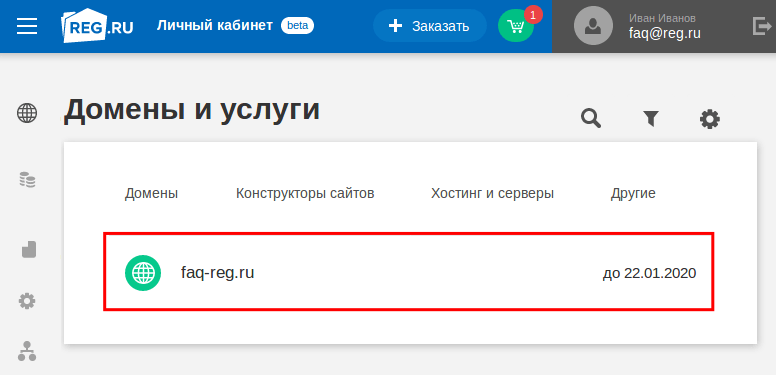 ru и войдите в ваш аккаунт.
ru и войдите в ваш аккаунт.В разделе Управление хостингом нажмите ссылку DNS.
В выпадающем списке выберите нужный домен.
- На вкладке Записи поддоменов добавьте новую CNAME-запись со следующими значениями полей:
Подождите, пока изменения в DNS вступят в силу. Может потребоваться до 72 часов, чтобы DNS-серверы в интернете обменялись данными о новых DNS-записях.
Откройте страницу https://cp.beget.com и войдите в ваш аккаунт.
Нажмите ссылку DNS.
В выпадающем списке выберите нужный домен.
Нажмите ссылку Добавить подзону. Откроется дополнительное окно.
Добавьте поддомен с именем
mail. Появится сообщение об успешном создании поддомена.В нижней части страницы найдите строку с добавленным поддоменом и нажмите значок . DNS-записи поддомена станут доступными для редактирования.

Удалите А-запись, добавленную по умолчанию.
Добавьте новую CNAME-запись, в поле cname которой укажите
domain.mail.yandex.net..Подождите, пока изменения вступят в силу. Может потребоваться до 72 часов, чтобы DNS-серверы в интернете обменялись данными о новых DNS-записях.
Собственные инструкции провайдеров по настройке DNS-записей:
Timeweb
Hostinger
RedDock
— DNS для поддомена
Задавать вопрос
спросил
Изменено 10 лет, 8 месяцев назад
Просмотрено 698 раз
У меня есть: — два DNS-сервера: 1.
Я хочу указать поддомен: sub.domain.com на 2.2.2.2 (очевидно, www.sub.domain.com тоже)
на 1.1.1.1 Я создал запись DNS A, указывающую sub.domain.com на 2.2.2.2
доступ к sub.domain.com теперь ведет к 2.2.2.2 успешно
проблема заключается в том, что записи DNS на 2.2.2.2, такие как CNAME www, не работают, означает доступ к www.sub.domain.com Результаты поиска DNS для : домен не существует.
что мне делать, чтобы быть уверенным, что все субдомены и псевдонимы sub.domain.com управляются 2.2.2.2?
Мы ценим вашу помощь, спасибо.
Обновление 1
@Tonin: да, я хочу делегировать зону.
посмотрите что я сделал:
на 1.1.1.1 Я установил зону:
sub.domain.com A 2.2.2.2
НС 2.2.2.2
на 2.2.2.2 Я установил зону:
www CNAME base (sub.domain.com) почта А 2.2.2.2
DNS-поиск sub.domain.com правильный
DNS к www.
- система доменных имен
- домен
- привязка
- поддомен
- сервер имен
Из вашего вопроса не очень ясно, хотите ли вы на самом деле делегировать зону 2. 2.2.2 или просто хотите использовать имя www.sub.domain.com (и любое другое имя в этом поддомене) в качестве псевдонима для sub.domain.com . В первом случае следует правильно делегировать подзону на 2.2.2.2 вот так:
подпункт А 2.2.2.2
НС 2.2.2.2
Затем определите зону sub.domain.com на 2.2.2.2 и добавьте столько записей, сколько хотите. Но я бы не рекомендовал этого, я бы рекомендовал, чтобы оба сервера фактически обслуживали всю зону domain.com, чтобы у вас был отказоустойчивый режим.
Это подводит нас ко второму случаю, когда вы можете просто создать CNAME для записи www.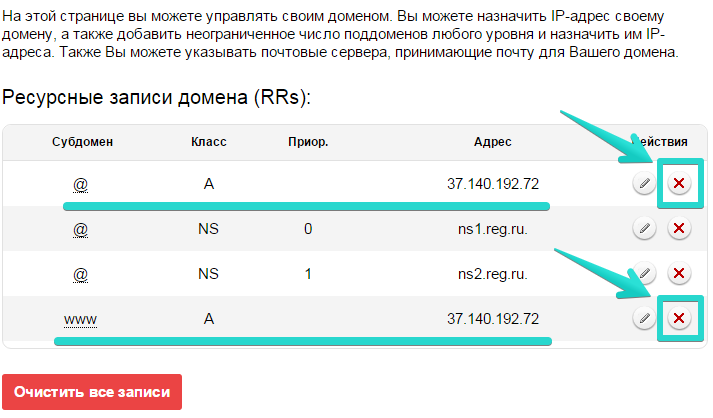 sub.domain.com, указывающей на sub, например (в зоне domain.com):
sub.domain.com, указывающей на sub, например (в зоне domain.com):
sub A 2.2.2.2 ; у тебя уже есть такой www.sub CNAME подписка
И если вы хотите, чтобы все имена ниже sub перенаправлялись на один и тот же хост, вы также можете определить запись с подстановочными знаками. При условии, что зона domain.com обслуживается обоими DNS, в итоге у вас будет такая зона, как:
@ IN SOA ....
нс нс
NS суб
нс А 1.1.1.1
подраздел А 2.2.2.2
*.sub CNAME подписка
6В 1.1.1.1 запись NS должна указывать на 2.2.2.2, а не на запись A. SOA, NS и все другие требуемые записи для поддоменов должны быть на 2.2.2.2
$ хост -a routerz.ru. a.dns.ripn.net. Пробуем "routerz.ru" Использование доменного сервера: Имя: a.dns.ripn.net. Адрес: 193.232.128.6#53 Псевдонимы: ;; -> >HEADER<<- код операции: QUERY, статус: NOERROR, id: 49187 ;; флаги: qr rd; ЗАПРОС: 1, ОТВЕТ: 0, АВТОРИЗАЦИЯ: 2, ДОПОЛНИТЕЛЬНО: 4 ;; РАЗДЕЛ ВОПРОСОВ: www.2routerz.ru. В ЛЮБОЙ ;; ОТДЕЛ ПОЛНОМОЧИЙ: www.routerz.ru. 345600 В НС ns2.reg.ru. www.routerz.ru. 345600 В НС ns1.reg.ru. ;; ДОПОЛНИТЕЛЬНЫЙ РАЗДЕЛ: ns1.reg.ru. 345600 В А 31.31.204.52 ns1.reg.ru. 345600 В А 31.31.204.37 ns2.reg.ru. 345600 В А 31.31.204.25 ns2.reg.ru. 345600 В А 213.183.590,77 Получено 132 байта от 193.232.128.6#53 за 63 мс. $ хост - routerz.ru. ns2.reg.ru. Пробуем "routerz.ru" Использование доменного сервера: Название: ns2.reg.ru. Адрес: 31.31.204.25#53 Псевдонимы: ;; ->>HEADER<<- код операции: QUERY, статус: NOERROR, id: 25240 ;; флаги: qr aa rd; ЗАПРОС: 1, ОТВЕТ: 6, АВТОРИТЕТ: 0, ДОПОЛНИТЕЛЬНО: 0 ;; РАЗДЕЛ ВОПРОСОВ: www.routerz.ru. В ЛЮБОЙ ;; РАЗДЕЛ ОТВЕТОВ: www.routerz.ru. 43200 В А 46.4.85.21 www.routerz.ru. 43200 В НС ns2.reg.ru. www.routerz.ru. 43200 В НС ns1.reg.ru. www.routerz.ru. 43200 В СОА ns1.reg.ru. hostmaster.ns1.reg.ru. 1278493922 14400 3600 604800 21600 www.routerz.ru. 43200 ИН МХ 15 gw31.eholod.ru. www.routerz.ru. 43200 ИН МХ 25 gw21.eholod.ru. Получено 180 байт от 31.
31.204.25#53 за 46 мс.
Зарегистрируйтесь или войдите в систему
Зарегистрируйтесь с помощью Google Зарегистрироваться через Facebook Зарегистрируйтесь, используя электронную почту и парольОпубликовать как гость
Электронная почтаТребуется, но не отображается
Опубликовать как гость
Электронная почтаТребуется, но не отображается
Нажимая «Опубликовать свой ответ», вы соглашаетесь с нашими условиями обслуживания и подтверждаете, что прочитали и поняли нашу политику конфиденциальности и кодекс поведения.
Как добавить пользовательский домен в проект Vercel
Vercel предоставляет все развертывания с URL-адресом vercel., что позволяет создавать предварительные развертывания, которыми можно мгновенно поделиться для беспрепятственного сотрудничества.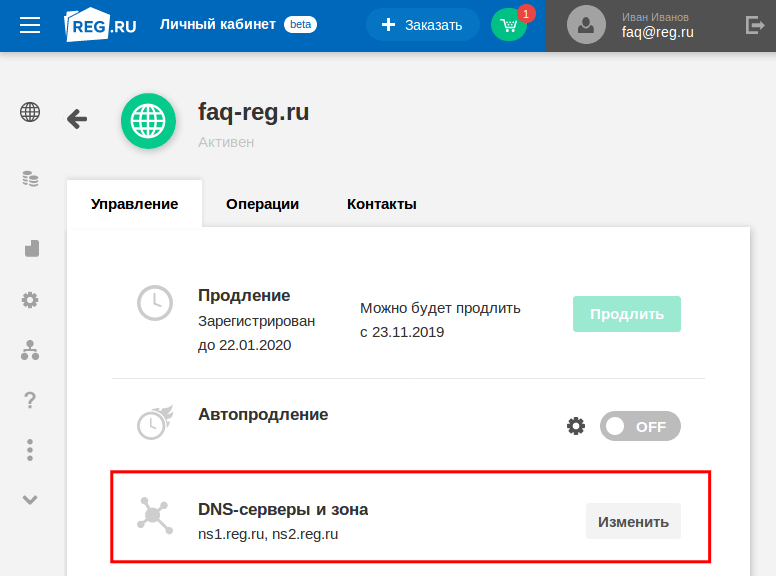 app
app
Хотя вы можете использовать любой домен vercel.app по вашему выбору, мы рекомендуем использовать пользовательский домен для любого рабочего проекта, чтобы обеспечить большую персонализацию и гибкость.
Чтобы добавить личный домен в проект, перейдите в раздел
Бесплатные учетные записи имеют ограничение 50 пользовательских доменов на проект.
После того, как вы добавили свой личный домен, вам нужно будет подтвердить его, чтобы его можно было использовать с вашим проектом Vercel. Панель инструментов автоматически предоставит дальнейшие инструкции, необходимые для проверки вашего домена.
В зависимости от типа добавленного домена (верхний или поддомен) вам будут предложены различные варианты.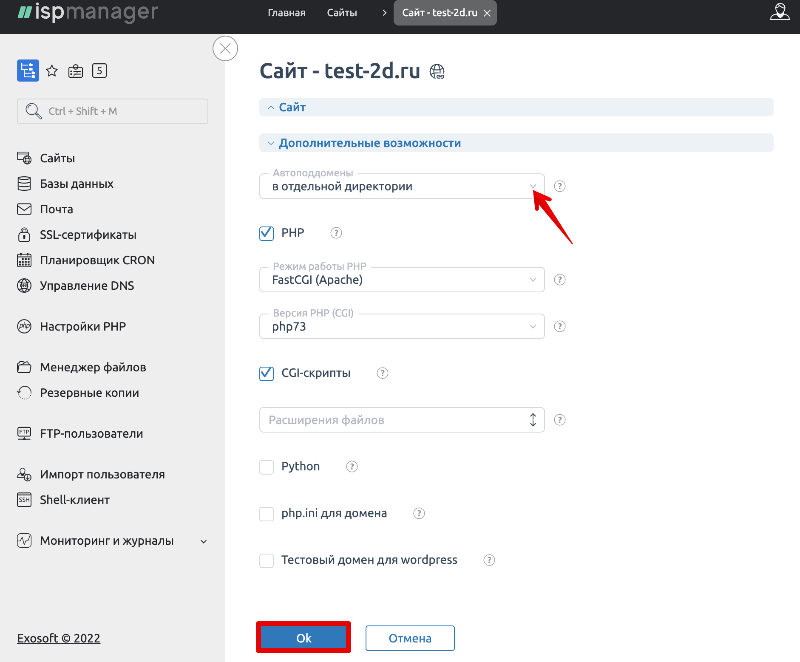 Домены Apex можно проверить, добавив запись A к существующему поставщику DNS, а субдомены можно проверить, добавив запись CNAME.
Домены Apex можно проверить, добавив запись A к существующему поставщику DNS, а субдомены можно проверить, добавив запись CNAME.
ПРЕДУПРЕЖДЕНИЕ: Если вы подтверждаете свой домен, меняя серверы имен, вам нужно будет добавить в Vercel все записи DNS, которые вы хотите сохранить от предыдущего поставщика DNS.
Добавление домена apex и поддомена www в проект с панели управления.
При добавлении нескольких доменов в проект вы хотите установить канонический источник, чтобы поисковые системы могли лучше его оптимизировать. Также общепринятой практикой является перенаправление вашего домена apex на субдомен www .
Вы можете добавить перенаправление с одного домена на другой, нажав кнопку «Изменить» для вашей карточки домена и выбрав параметр в поле ввода Redirect to .
Настройка перенаправления с домена apex на поддомен www.
- Если ваш домен не проходит проверку, убедитесь, что у вас нет конфликтующих записей DNS.
 Например, если вы обнаружите, что для вашего домена настроено несколько записей A . Удалите их все, кроме того, который указывает на Vercel.
Например, если вы обнаружите, что для вашего домена настроено несколько записей A . Удалите их все, кроме того, который указывает на Vercel. - Если вы добавили поддомен в свой проект, убедитесь, что у вашего регистратора домена настроена правильная запись CNAME . Имя записи должно быть поддоменом для вашего проекта, а значение должно быть предоставлено картой домена в настройках вашего проекта Vercel. Домен должен никогда не быть частью поля имени.
- Если вы получаете сообщение об ошибке 404 либо для вашего субдомена apex, либо для субдомена www , убедитесь, что вы добавили их оба в проект, поскольку Vercel не добавляет это автоматически.
- Изменения DNS могут занять некоторое время, прежде чем они распространятся по всему миру. Это может означать, что некоторые регионы могут получить доступ к вашему сайту, как и предполагалось, в то время как другие ждут, пока изменения DNS не достигнут их. Пожалуйста, подождите некоторое время, пока эти изменения вступят в силу (обычно раньше, чем через 48 часов).


